텍스트를 입력하면 이미지를 생성하는 DALL-E를 개발한 오픈AI(OpenAI)에서 대화형 인공지능 서비스인 ChatGpt(챗GPT)를 공개한 이후로 전 세계가 챗GPT 능력에 경외감을 표현하기에 여념이 없다. 무료로 챗GPT 서비스를 제공했지만 너무 많은 트래픽에 유료 버전까지 추가한 챗GPT를 사용하는 방법을 살펴본다.
ChatGPT (챗GPT) 사용법
Contents
일론 머스크, 샘 올트먼을 비롯하여 글로벌 기업들이 후원하는 오픈AI에서 공개한 챗GPT를 소개한다. 이미 많은 사람들이 사용하고 있지만 챗GPT는 여전히 접근성에 어려움이 존재한다. 그러다 보니 연일 언론에서 다루는 챗GPT를 들어만 봤을 뿐, 정작 ChatGPT를 사용할 염두도 못 내는 이들이 주변에 꽤 존재한다. 하지만 사실 챗GPT는 인터넷 사이트에 접속해서 텍스트를 입력하면 인공지능이 대답을 해주는, 그야말로 특별한 사용법을 몰라도 가능한 인공지능 채팅 사이트라고 봐도 무방하다. 다음에서 챗GPT를 사용하는 가장 기본적인 사용법과 더불어 한국어를 영문으로 그리고 영문을 한국어로 자동으로 변환해 주는 확장프로그램을 챗GPT에 사용하는 방법도 확인할 수 있다.
ChatGPT 사이트 가입하기
챗GPT를 사용하는 방법은 매우 간단하다. 챗GPT 사이트에 가입한 후에 한국어로 질문을 하면 챗GPT가 대답을 해준다. 이떄 한국어보다 영어로 질문하는 게 더 효율적이고 효과적이다. 언어 변환에 대해서는 뒤에서 자세히 다루고, 우선 챗GPT 사이트 가입부터 기본적인 사용법을 설명한다.
챗GPT 사이트가 예전에 비해 약간 복잡해졌다. 유료 버전인 ChatGPT Plus를 출시한 후에 ChatGPT 사이트가 바뀌였다. 그렇다 보니 챗GPT 사이트에 접속하면 왼쪽에는 ChatGPT 설명이 나오고, 오른쪽에는 ChatGPT Plus 로그인 화면이 나온다. ChatGPT Plus는 매월 20달러를 지불하는 유료버전이므로 주의할 필요가 있다. 그렇다고 이메일을 입력하거나 잘못 눌렀다고 바로 유료버전에 가입되는 것은 아니다. 유료버전인 ChatGPT Plus는 최종적인 카드 번호를 입력해야 하는 작업까지 수행하므로, 의도하지 않았는데 유료버전에 가입되는 경우는 없다.


이때 왼쪽이 무료버전 ChatGPT이고 오른쪽인 ChatGPT Plus라고 생각하면 편한다. 또한 왼쪽 화면에 나오는 글귀는 접속 시마다 아래처럼 약간씩 변화가 있다. 하지만 항상 똑같은 링크가 있는데 이 Get notified when we're back를 누른 후에 이메일 주소를 남기거나, 새로고침을 하면 정상적인 ChatGPT 사이트가 나오기도 한다.

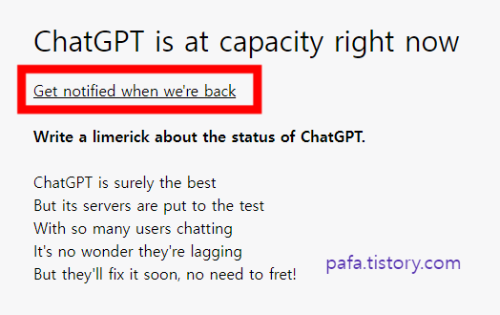
무료버전이 ChatGPT 사이트를 이용하는 사람이 많아서 트래픽이 많을 때 위와 같은 사이트로 대체한다고 하니, 기존에 ChatGPT에 가입한 계정이 아니라 새로운 계정 또는 처음 ChatGPT 계정을 생성하는 분들은 약간의 인내가 필요할 듯하다.

위와 같은 모습이 보인다면 무료 버전인 ChatGPT 사이트에 정상적으로 접속한 것이다. 여기에서 Sign up 버튼을 눌러 계정을 생성한다. 그러면 아래와 같이 계정을 생성할 수 있는 페이지로 전환하는데, 이때 가급적이면 기존 구글 계정과 연계하기를 사용하는 것을 추천한다.


구글 계정 중에 하나를 선택하면 사람인지를 확인하는 팝업이 나오면 체크를 한다. 그러면 구글 계정에 가입한 이름과 성이 나오는데, 원하는 대로 새로운 이름을 쓰거나 기본값 상태로 Continue 버튼을 누른다.


그러면 핸드폰 번호를 적는 팝업이 나오는데, 여기에는 실제로 사용하는 핸드폰 번호를 입력한다. 010부터 전부 다 입력한 후에 Send code를 누른다.

이후 입력한 핸드폰으로 6자리 인증 코드가 오는데, 이것을 입력해야만 최종적으로 가입이 완료된다. 이후부터는 ChatGPT를 무료로 사용할 수 있다.
챗GPT 사용하기
챗GPT 사이트에 계정을 생성했다면 이제부터는 언제든지 무료로 인공지능과 대화를 할 수 있다. 물론 대부분 사용자가 질문을 하고 챗GPT가 대답을 하는 방식이다. 챗GPT는 2021년까지 자료를 학습한 것으로 알려져 있다. 따라서 그 이후 최신 자료에 대해서 질문을 하면 엉뚱한 대답을 하거나 모른다는 대답을 할 수도 있다. 이외에 2021년 이전 자료를 질문하면 매우 정교하게 대답을 한다. 간혹 전혀 틀린 사실을 마치 사실인 듯 뻔뻔하게 대답을 하는 경우도 일부 있지만, 사실에 근거한 대답이 대부분이다. 또한 동일한 질문이라도 어떤 표현으로 질문을 했느냐에 따라 대답의 완성도가 크게 달라진다. 그렇다 보니 챗GPT는 제대로 된 대답을 받을 수 있는 질문을 하는 게 능력이자 기술이라도 해도 과언이 아니다.
실제로 챗GPT를 활용해서 논문, 책, 보고서 등을 매우 쉽게 작성할 수 있는데 이를 위해서는 어떻게 질문을 하고, 질문 시에 어떤 표현을 해야 하는지 등 질문 스킬을 알아야 한다. 하지만 이러한 질문 스킬을 따로 배울 필요는 없다. 실제로 챗GPT와 1시간만 대화를 하다 보면 저절로 어떻게 질문을 해야 할지 감이 잡힐 것이다.

chatGPT는 위와 같은 모습에서 하단에 위치한 텍스트 입력 박스에 글을 쓴 후에 엔터를 치면, 인공지능이 글을 읽고 대답을 해주는 방식이다. 이때 한국어를 입력해도 인공지능이 대답을 하지만, 영어에 비해 속도가 느리고 대답의 완성도도 약간 떨어지는 것으로 알려져 있다. 그렇다 보니 한국어를 입력하면 자동으로 영문으로 변환하여 인공지능에게 질문을 하고, 인공지능이 영어로 답변을 하면 바로 한국어로 변환하여 보여주는 유틸리티를 사용하는 게 일반적이다.
언어 변환 프로그램 설치하기
챗GPT에서 사용할 수 있는 한국어를 영문으로, 영문을 한국어로 자동으로 변환해 주는 유틸리티는 여럿이 존재한다. 이 중에서 크롬 브라우저에 확장프로그램으로 추가하기만 하면 간편하게 사용할 수 있는 프롬프트 지니를 추천한다.
프롬프트 지니
한국어를 영문으로, 영문을 한국어로 자동으로 변환해주는 프롬프트 지니
Chrome 웹 스토어
위에 링크한 크롬 웹스토어에서 프롬프트 지니로 검색한 후에 크롬에 추가하기 버튼만 누르면 바로 사용할 수 있다.


프롬프트 지니를 추가한 후에 ChatGPT 사이트에 다시 접속하면 자동 번역 기능이 추가된 것을 볼 수 있다. 이전에는 한국어를 입력한 후에 번역해서 질문이라는 항목을 눌러야 했는데, 업데이트 이후에는 자동 번역 기능이 추가되어 한국어를 입력한 후에 엔터를 치면 자동으로 영어로 번역해서 인공지능에게 질문을 하고, 인공지능이 영어로 대답을 하면 바로 한국어로 번역해서 보여준다.

참고로, 챗GPT는 인공지능 역사에서 보면 사람과 대화를 나누는 챗봇 기술을 활용했으므로 초창기 챗봇은 역할을 부여받은 후에 대화를 나누었던 방식을 챗GPT에도 활용하면 효과적이다. 최초의 챗봇으로 알려진 ElIZA는 의사 역할을 했고 또 다른 챗봇인 PARRY도 의사 역할을 부여받은 바 있다. 따라서 챗GPT에게 무언가를 질문하기 전에 알고 싶은 분야를 특정하여 챗GPT에게 그 분야의 전문가 역할을 부여하고 질문하면 더 명확한 대답을 이끌어낼 수 있다. 앞에서도 잠깐 언급했지만, 챗GPT를 제대로 사용한다는 의미는 곧 챗GPT에게 제대로 된 질문을 한다는 의미이다.




